O erro DistributedCOM com a ID de evento 10016 no Windows Server 2016 com a descrição "As configurações de permissão específicas do aplicativo não concedem permissão de ativação local para o servidor COM aplicativo com CLSID {D63B10C5-BB46-4990-A94F-E40B9D520160} e APPID {9CA88EE3-ACB7-47C8-AFC4-AB702511C276} "é causado devido a permissões insuficientes da conta SYSTEM no Processo RuntimeBroker.
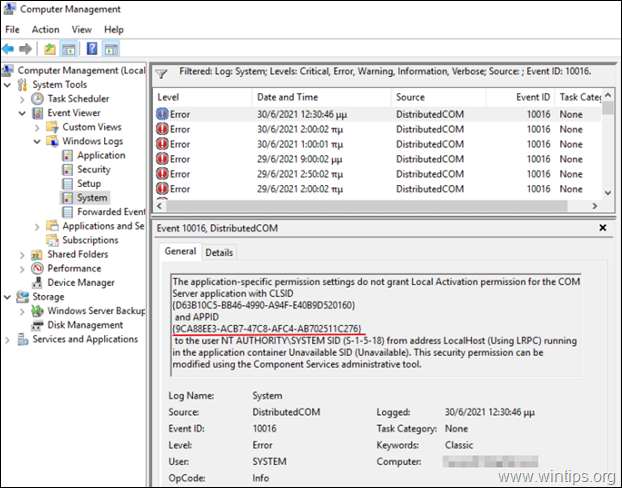
Este tutorial contém instruções passo a passo para corrigir os seguintes eventos de aviso no Windows Server 2016/2019, com a descrição:
Fonte: COM Distribuído
ID do evento: 10016
As configurações de permissão específicas do aplicativo não concedem permissão de ativação local para o aplicativo COM Server com CLSID
{D63B10C5-BB46-4990-A94F-E40B9D520160}
e APPID
{9CA88EE3-ACB7-47C8-AFC4-AB702511C276}
para o usuário NT AUTHORITY \ SYSTEM SID (S-1-5-18) do endereço LocalHost (usando LRPC) em execução no contêiner do aplicativo SID indisponível (indisponível). Esta permissão de segurança pode ser modificada usando a ferramenta administrativa dos Serviços de Componentes.
As configurações de permissão específicas do aplicativo não concedem permissão de ativação local para o aplicativo COM Server com CLSID
{D63B10C5-BB46-4990-A94F-E40B9D520160}
e APPID
{9CA88EE3-ACB7-47C8-AFC4-AB702511C276}
para o usuário DomainName \ Administrator SID (S-1-5-21-3604224176-2080924081-1124411871-500) do endereço LocalHost (usando LRPC) em execução no contêiner de aplicativo SID indisponível (indisponível). Esta permissão de segurança pode ser modificada usando a ferramenta administrativa dos Serviços de Componentes.
Como CORRIGIR: as configurações de permissão específicas do aplicativo não concedem permissão de ativação local para o aplicativo COM Server RuntimeBroker no Server 2016.
Passo 1. Obtenha a propriedade da chave de registro RuntimeBroker.
1. Abra o Editor do Registro e navegue até o seguinte local:
- HKEY_CLASSES_ROOT \ AppID
2. Expanda a chave AppID e depois clique com o botão direito no {9CA88EE3-ACB7-47C8-AFC4-AB702511C276} e selecione Permissões.
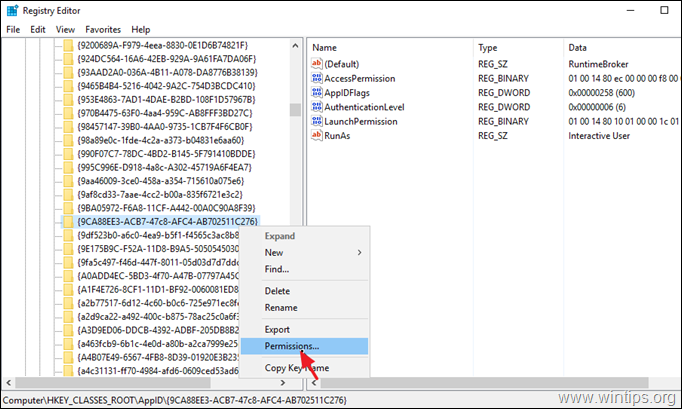
3. Na janela 'Permissões', clique em Avançado.
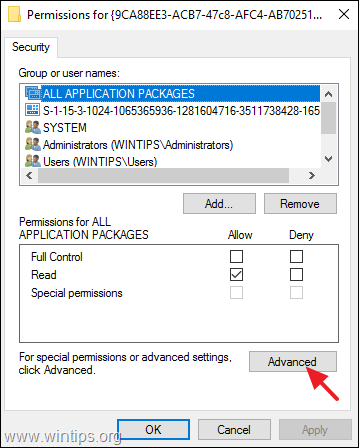
4. Clique Mudar Proprietário para obter a propriedade de 'TrustedInstaller'.
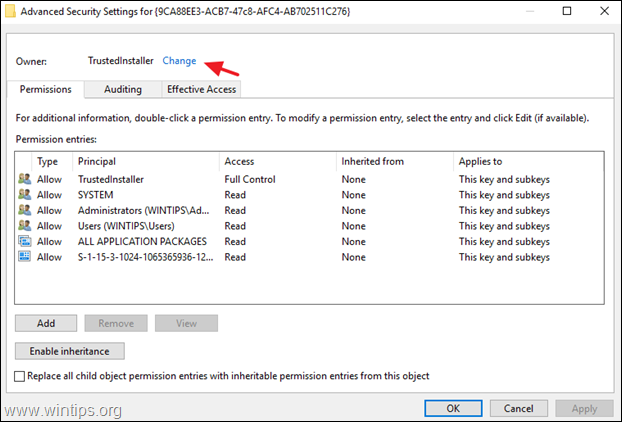
5. Modelo Administradores e pressione OK.
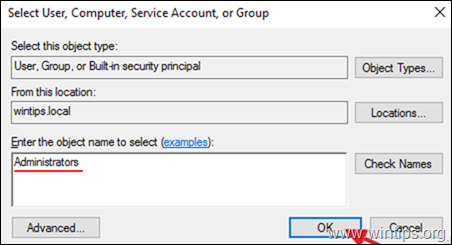
6. Verificar a Substitua o proprietário em sub-recipientes e objetos caixa de seleção e clique Aplicar.
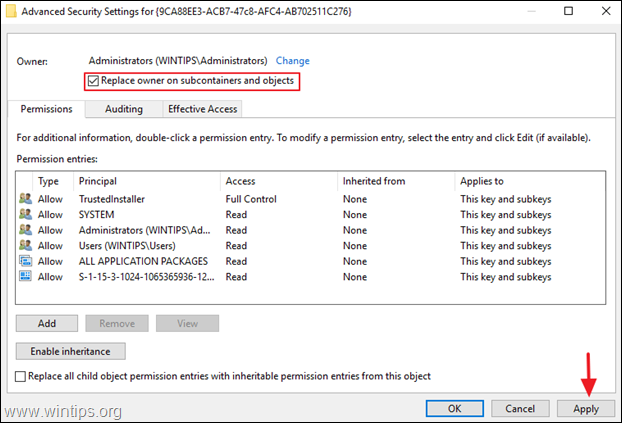
7. Selecione Administradores e clique Editar.
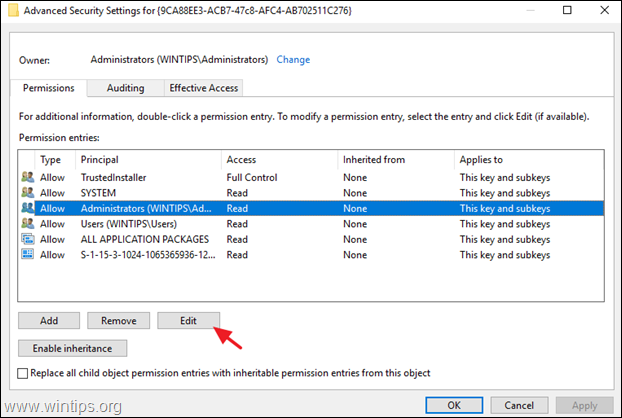
8. Selecione os Controlo total caixa de seleção para dar permissões totais aos Administradores e pressione OK três (3) vezes para aplicar a alteração.
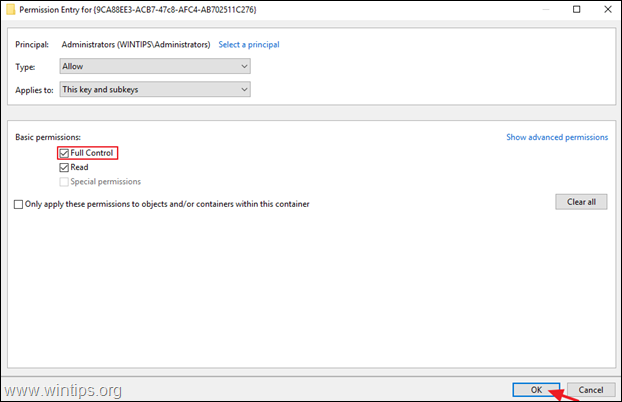
9. Fechar o Editor do Registro.
Passo 2. Modifique as permissões no aplicativo RuntimeBroker COM Server.
1. Abra os serviços de componentes. Fazer isso:
- Pressione simultaneamente o janelas
 + R teclas para abrir a caixa de comando de execução.
+ R teclas para abrir a caixa de comando de execução. - Modelo dcomcnfg e pressione Entrar.
- Pressione simultaneamente o janelas
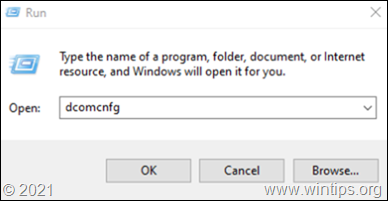
2. Expandir Serviços de Componentes -> Computadores -> Meu computador -> DCOM Config.
3. A partir de Visualizar escolha do menu Detalhe.
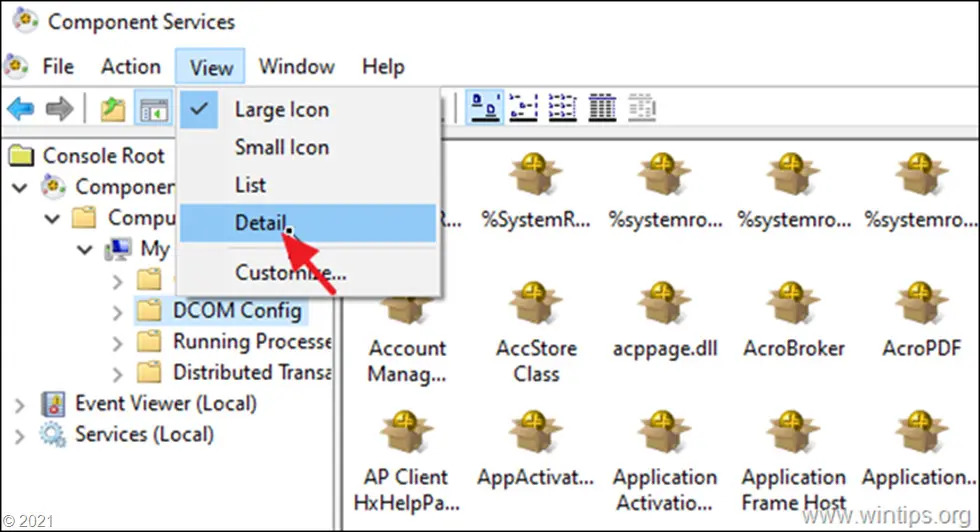
4. Clique com o botão direito sobre RuntimeBroker e selecione Propriedades.
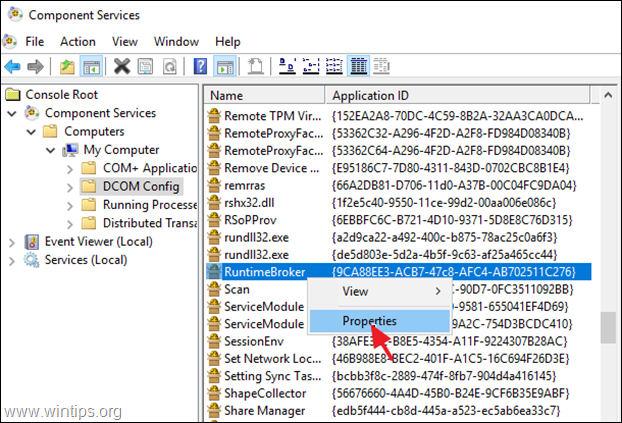
5a. No Segurança guia, clique Editar sobre Permissões de inicialização e ativação.
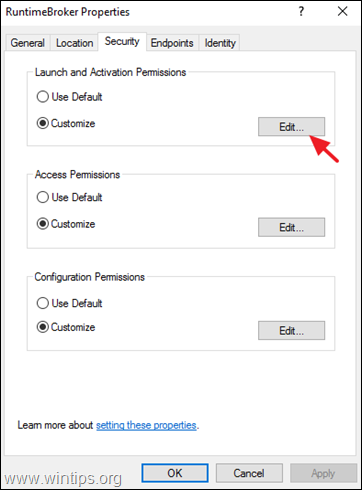
5b. Se você receber a mensagem de segurança para remover as entradas de permissão não reconhecidas, clique em Remover.

6. Clique no Adicionar botão.
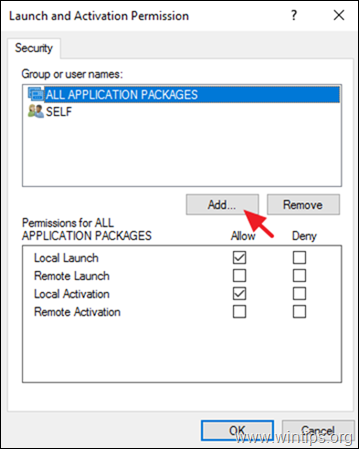
7. Modelo Administradores; SISTEMA e clique OK.
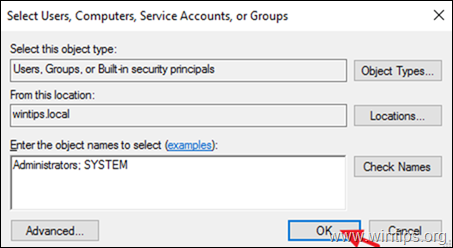
8. Verificar a Ativação Local caixa de seleção em ambos Administradores & SISTEMA contas e clique OK duas vezes para aplicar a alteração.
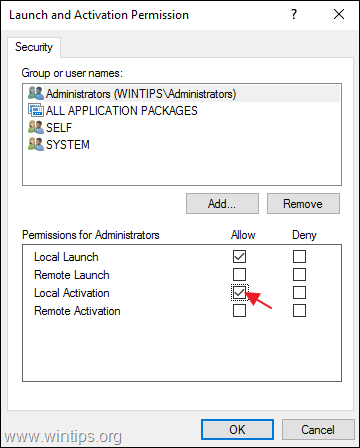
9. Feche a janela de serviços de componentes e reinicie o servidor.
É isso! Deixe-me saber se este guia o ajudou, deixando um comentário sobre sua experiência. Por favor, curta e compartilhe este guia para ajudar outras pessoas.